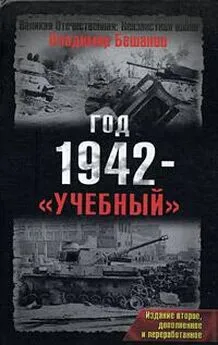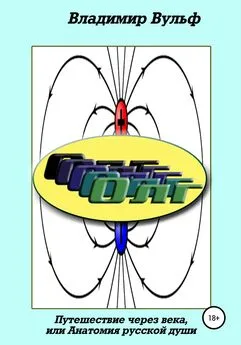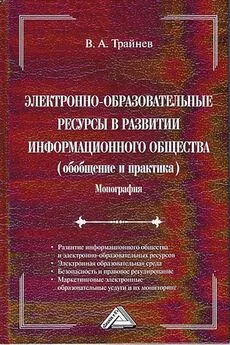Владимир Вуль - Электронные издания
- Название:Электронные издания
- Автор:
- Жанр:
- Издательство:БХВ-Петербург
- Год:2003
- Город:СПб
- ISBN:5-94157-047-3
- Рейтинг:
- Избранное:Добавить в избранное
-
Отзывы:
-
Ваша оценка:
Владимир Вуль - Электронные издания краткое содержание
Книга посвящена рассмотрению всей совокупности проблем, связанных с созданием, воспроизведением на компьютере и практическим использованием электронных и мультимедийных изданий. В частности, показано место этих изданий в современной медиа-индустрии. Рассмотрено использование различных HTML-редакторов и специализированных программных средств создания электронных и мультимедийных изданий (MS FrontPage, Macromedia Director, DreamWeaver и Flash, а также 3ds max). В книгу также вошли разделы, связанные с публикацией и хранением электронных изданий с помощью баз данных, а также семантическим анализом, индексацией и организацией поиска и долговременного хранения электронных документов. Описаны электронные библиотеки как одно из сетевых средств распространения изданий, в том числе учебной электронной книги. Отдельная глава посвящена распространению электронной книги. Каждая глава книги содержит перечень вопросов для самоконтроля. В ряде глав приведено описание и методика выполнения самостоятельных работ, с помощью которых читатели могут закрепить полученные знания на практике. Книга рассчитана на широкий круг читателей, начиная со студентов технических вузов и школьников 10—11 классов, интересующихся современными компьютерными технологиями, и заканчивая специалистами и профессорско-преподавательским составом вузов.
Для широкого круга пользователей PC.
Электронные издания - читать онлайн бесплатно ознакомительный отрывок
Интервал:
Закладка:
Подобным же образом реализуются и внутренние гиперссылки в нижней части диалогового окна с помощью поля Имя объекта в документе. Если мы не знаем, на какую из закладок следует сделать ссылку, то с помощью кнопки Обзор, расположенной чуть правее поля ввода, можно просмотреть весь список закладок в дополнительном диалоговом окне и, указав мышью на одну из них, автоматически перенести ее имя в строку Имя объекта в документе. В частности, в примере на рис. 4.3 в эту строку именно таким способом занесено имя закладки ( W_параграф2_5), записанной ранее (см. рис. 4.2) в поле Имя закладки.С помощью команд Закладкаи Гиперссылкаменю Вставкасоздается гипертекстовый документ в формате DOC. Наряду с этим в рассматриваемом редакторе имеется возможность преобразования любого текстового документа в формат HTML, для чего в меню Файлпредусмотрена адаптивная команда Сохранить в формате HTML. Перед этим рекомендуется сохранить документ в исходном формате, так как при переводе в формат HTML некоторые элементы форматирования могут быть утеряны. Отметим, что возможно и обратное преобразование, причем при работе с HTML-изданием упомянутая выше команда адаптируется к виду Сохранить в текстовом формате.
Для работы редактора Word 97 c HTML-документами при его установке в пакете программ MS Office 97 должен быть добавлен компонент Создание Web-страниц (HTML). Аналогичное утверждение справедливо и относительно Word 2000 и Word 2002. Отличие состоит в том, что Word 97 может редактировать HTML-документы (для чего имеется специальный интерфейс), а две последующие версии пригодны лишь для редактирования файлов в формате DOC и их преобразования в HTML-документ или Web-страницу.
Различные фрагменты текстовых документов не всегда адекватно трансформируются в формат HTML. В частности, это относится к таким сложным текстовым фрагментам, как таблицы. В то же время, маркированные и нумерованные списки, созданные в текстовом режиме работы редактора, успешно трансформируются в HTML-формат. Если при работе с маркированным списком использовать первый стандартный маркер, то при переводе в HTML-документ будет получен следующий фрагмент кода:
- Первый элемент списка
- Второй элемент списка
- Третий элемент списка.
Как видно из примера, маркер устанавливается по умолчанию, а список формируется с помощью тэга-контейнера
- со шрифтом имеющего размер 2 (имеется в виду, что двум равно значение параметра size в тэге , причем этому значению соответствует кегль, равный 8 пунктам). Как уже говорилось в разд. 2.4, использование закрывающего тэга для элементов списка необязательно. Если бы, при создании маркированного списка в редакторе Word, мы бы применили маркер в виде ромба, то при переводе в формат HTML списковая структура вообще бы не создавалась, а каждый элемент маркированного списка представлялся бы в виде отдельного абзаца, которому предшествует графическая миниатюра, что полностью соответствует HTML-документу с маркером в виде графического файла (см. разд. 2.3).
Созданный в редакторе Word нумерованный список непосредственно трансформируется в соответствующую структуру HTML-кода. Во всех случаях в редакторе рекомендуется при создании списков пользоваться командой Списокменю Формати в диалоговом окне выбирать тип списка и тип маркера, так как при работе с инструментами панели Форматированиебудет автоматически выбран тот тип маркированного списка, который использовался последним в процессе работы.
4.2.2. Подготовка гипертекстовых документов в редакторах MS Word 2000 и MS Word 2002В следующей версии редактора – Word 2000 – сохранилась возможность создания гипертекстовых изданий в DOC-формате, однако изменился интерфейс редактора и диалоговое окно Добавление гиперссылки. Общий вид этого окна показан на рис. 4.4.
Рис. 4.4. Диалоговое окно Добавление гиперссылки, где показаны кнопки Связать с
В нем появилась специальные кнопки диалогового окна Связатьс, которые позволяют с их помощью связать текущий документ:
✓ c имеющимся на данном компьютере файлом или Web-страницей в сети;
✓ определенным местом в текущем документе;
✓ новым документом;
✓ электронной почтой.
Рассмотрим каждый из этих вариантов. Так, в первом случае можно использовать 3 кнопки диалогового окна (с номерами с 5 по 7), расположенные во второй колонке, а именно: 5 последние файлы, 6 просмотренные страницыи 7 вставленные ссылки, в результате чего будет изменяться содержимое расположенного рядом с этими кнопками списка. Именно из размещенного в нем перечня выбирают, на какой файл или документ следует сделать ссылку. Если нажать одну из расположенных правее этого списка кнопок: Файл или Web-страница, то можно будет найти и выбрать нужный элемент из множества файлов или соответственно Web-страниц, размещенных в списке.Если же требуется создать гиперссылки внутри данного документа, то следует нажать кнопку 2 местом в данном документе. В результате диалоговое окно будет преобразовано к виду, показанному на рис. 4.5. Количество кнопок здесь сократилось (отсутствуют кнопки с номерами с 5 по 7). Основное место на рис. 4.5. занимает поле Выберите место в документе, где можно выбрать начало документа, заголовки разделов или уже сделанные закладки, причем последние организованы в виде дерева. На рисунке имя выбранной закладки (она выделена темным) появилось в поле Текст.
Рис. 4.5. Диалоговое окно Добавление гиперссылкив режиме Связать с местом в этом документе
В некоторых случаях электронное издание необходимо связать с новым документом. Этот режим определяется кнопкой под номером 3 и ему соответствует диалоговое окно Добавление гиперссылки, показанное на рис. 4.6. В окне с помощью поля ввода Имя нового документа можно прямо указать имя документа, на который формируется ссылка и сразу или позднее (см. соответствующий переключатель) внести изменения в этот документ. Новое окно отличается от предыдущего появлением кнопки Изменить. Нажав эту кнопку, мы открываем диалоговое окно Создать документ, показанное на рис. 4.7. В нем имеется возможность в дереве каталогов выбрать нужную папку и указать имя и тип документа MS Office, который мы собираемся создать в этой папке.
Рис. 4.6. Диалоговое окно Добавление гиперссылкив режиме Связать с новым документом
Следует обратить внимание, что кнопки с номерами от 1 до 4 присутствуют во всех режимах диалогового окна Добавление гиперссылки, позволяя оперативно изменять характер и назначение гиперссылок. Вариант, связанный с подключением посредством гиперссылки адреса электронной почты, когда включена кнопка 4 электроннойпочтой, представлен на рис. 4.8. В нем предусмотрены специальные поля для ввода электронного адреса и темы сообщения, а также список, в котором выводится перечень недавно использованных адресов, что позволяет не вводить адрес, а выбрать его из списка. В версии Word 2002 диалоговые окна, необходимые для организации гиперссылок, незначительно отличаются от тех, которые были представлены на рис. 4.4—4.8. Так, общий вид окна для создания гиперссылки в этой версии показан на рис. 4.9. Нетрудно заметить различия между окном Добавление гиперссылкитекстового редактора Word 2000 (см. рис. 4.4) и аналогичным окном редактора Word 2002 (рис. 4.9). Во-первых, в редакторе Word 2002 кнопки ненумерованные. Во-вторых, верхняя кнопка во второй колонке вместо Последние файлыназвана Текущая папка, а нижняя кнопка в этой же колонке вместо Вставленные ссылки названа Последние файлы. В третьих, вместо поля ввода Введите имя файла или Web-страницыв верхней части диалогового окна в новой версии имеется раскрывающийся список Адрес в нижней части диалогового окна. По существу же, в смысловой своей части диалоговые окна этих версий редактора Word идентичны.
Интервал:
Закладка:
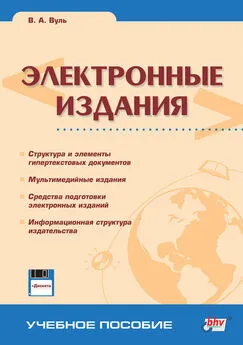


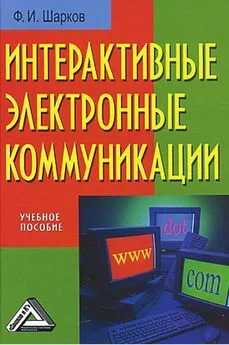
![Юрий Никитин - Порвали парус [электронное издание] [litres]](/books/1070860/yurij-nikitin-porvali-parus-elektronnoe-izdanie.webp)
![Кори Доктороу - Выход [электронное издание АСТ] [litres]](/books/1075056/kori-doktorou-vyhod-elektronnoe-izdanie-ast-lit.webp)